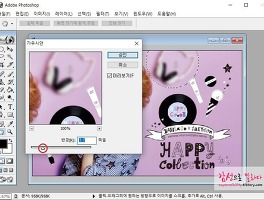새로 컴퓨터나 노트북을 구매할 경우 보통 OS를 윈도우10으로 많이 설치하실텐데요. 윈도우7에 비해 윈도우10이 가볍기때문에 많은 사랑을 받는 이유이기도 합니다. 그런데 윈도우10은 기존에 사용하던 윈도우7에 비해 바뀐점이 제법 많아 이용할때 불편한점이 더러 있기도한데요. 그중 대표적인게 바로 제어판입니다.
보통 윈도우7 이전버전에서는 윈도우키를 누르면 바로 제어판 선택이 가능했는데요. 윈도우10부터는 제어판을 찾을 수가 없습니다.
위 사진처럼 윈도우10에서는 window키를 눌러도 제어판을 찾기가 너무 어렵습니다. 오늘은 윈도우10에서 제어판 위치를 찾고, 시작화면에 등록해 간편하게 사용하는 방법에 대해 알려드리고자합니다. 10초면 설정 가능할 정도로 정말 간편한 방법입니다.
먼저 모니터 좌측아래에 보면 돋보기 아이콘이 있습니다. 또는 '검색'이라고 되어있는 검색창이 있는데요. 이를 눌러서 [제어판]이라고 타이핑합니다. 그럼 윗부분에 제어판이 검색이 되는데요. 이때 마우스 우클릭하면 '시작화면에 고정'이라는 설정 선택이 가능합니다. 선택해주세요.
그러고나서 다시 window키를 누르면 우측편에 제어판이 등록되어있는 것을 확인할 수 있습니다. 정말 간단하죠? 저는 위 사진처럼 자주 이용하는 프로그램을 등록시켜뒀는데요. 그림판부터 계산기, 메모장, 엑셀 등을 이런 방법으로 등록해두면 나중에 찾기가 더욱 쉬워지니 꼭 시작화면에 추가해놓고 사용하세요.
윈도우10 일본어 자판 등록과 입력방법
윈도우10 비밀번호/암호 해제 및 변경하는 방법